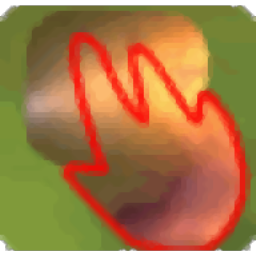
particleIllusion(幻影粒子系统)
v3.04 中文金典版大小:16.8 MB 更新:2019/09/28
类别:媒体制作系统:WinXP, Win7, Win8, Win10, WinAll
分类分类
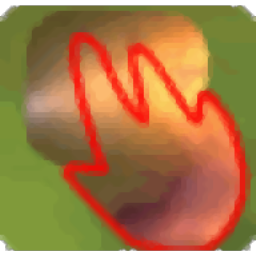
大小:16.8 MB 更新:2019/09/28
类别:媒体制作系统:WinXP, Win7, Win8, Win10, WinAll
particleIllusion也被称之为幻影粒子系统,软件为用户提供了丰富的常用粒子效果,用户可以根据需要快速选择与使用,支持添加反射器、添加遮罩器、添加引力、移动、向左微移、向上微移、向下微移、向右微移等多种动作,您可以通过极为简单的工作流程创建令人惊叹的粒子效果,另外,通过选择时间轴中的参数或通过简单地打开单个动画的编辑器,可以在选择它们后完成此操作。这样做带来了更多的自定义选项。提供了与主工作空间类似的功能,唯一的区别是它允许创建单个粒子,您可以将其添加到库中以供以后使用。
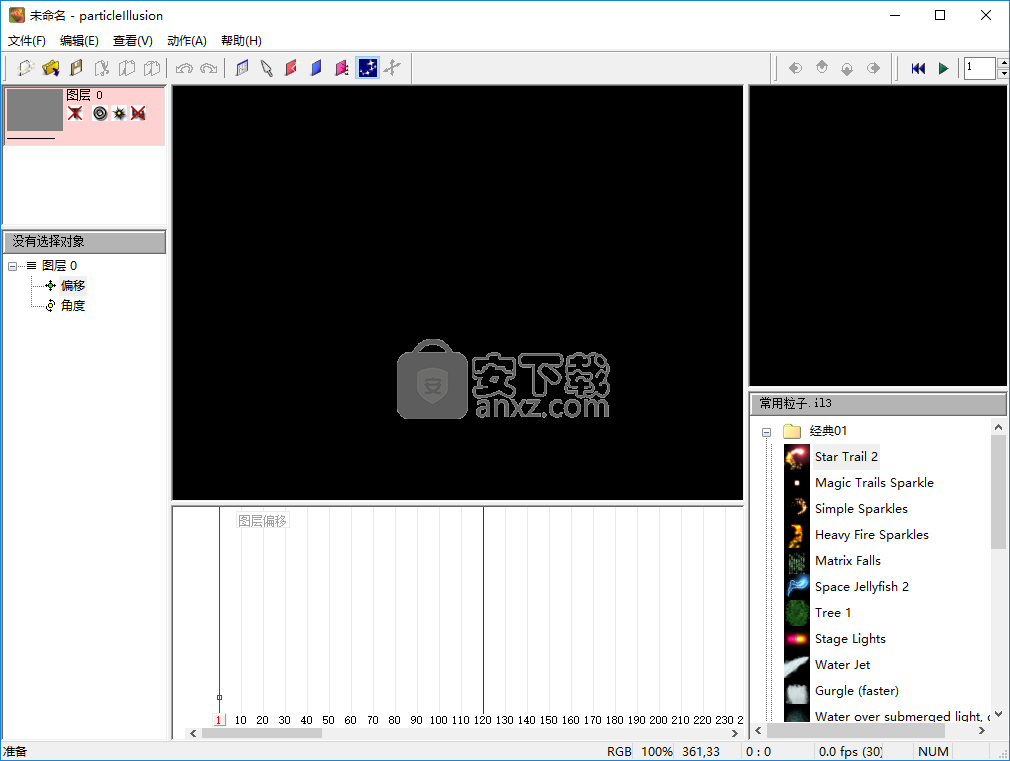
对于电影和视频游戏,粒子在整体体验中起着重要作用。借助ParticleIllusion等专用应用程序和功能强大的计算机,您可以创建令人惊叹的效果,从而增强任何视频杰作。
多种效果与入门设计
在了解该应用程序的同时,您偶然发现了一个浏览器面板,其中包括按组组织的多种默认效果。这些基本上代表文件夹,您也可以在其中创建和存储您的作品,以供以后编辑或简单地与不同的粒子组合。
可能性无穷无尽,从火焰和烟雾动画到一些最复杂和令人惊讶的设计,您可以找到任何可以让您快速入门的东西。
编辑和合并默认粒子
获得结果的唯一方法是使用预设动画。不要放慢希望,因为您选择的所有内容都可以进行彻底修改,因此与原始版本完全不同。
此外,当您释放想象力并创造出令人惊叹的视觉体验时,只需运行单个查看器即可享受它。它会打开一个窗口,您可以在其中预览库的全部内容。
考虑到所有因素,我们可以说ParticleIllusion是一个功能强大的应用程序,它使您可以为项目创建视觉增强。巧妙的设计使您轻松掌握其优势,在尝试各种选项以获得正确效果的同时,浪费了时间的观念。
这款功能强大且直观的软件应用程序可创建令人惊叹的视觉效果,以增强您的项目,该应用程序带有大量内容库,可帮助您入门。
快速:
particleIllusion使用OpenGL实时(或接近实时)预览所有效果以及超快速渲染。渲染时间始终以每秒帧数为单位,而不是每帧秒(或分钟或小时)。
简单:
您可以通过单击鼠标将效果添加到项目中,也可以通过更改一些易于理解的参数(例如“大小”)来自定义效果。
强大:
您可以更改的参数数量,加上一些高级功能,例如“超级发射器”(自动创建其他粒子发射器的粒子发射器),可以在任何地方使用一些最复杂,最逼真的效果。
1、下载并解压软件,双击安装程序进入如下的向导界面,单击【下一步】按钮。
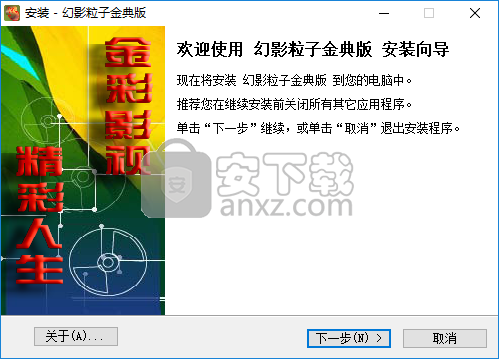
2、阅读软件信息,单击下一步按钮继续。
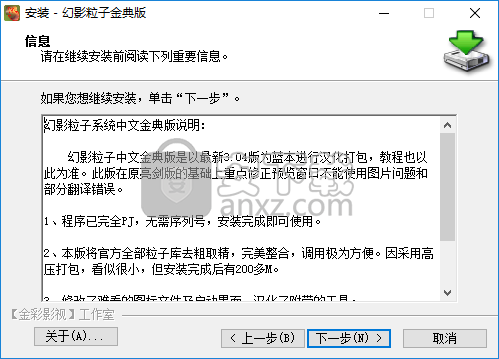
3、选择目标位置,用户可以选择默认的安装路径C:\Program Files (x86)\幻影粒子,也可以自定义设置。
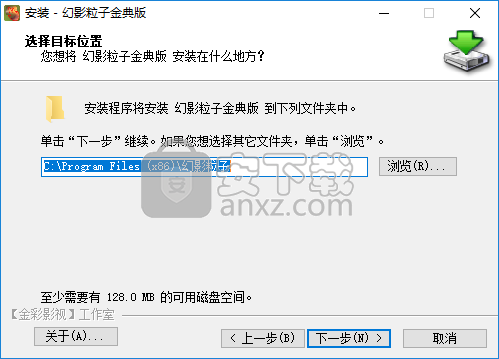
4、选择开始菜单文件夹,用户可以选择默认的幻影粒子金典版。
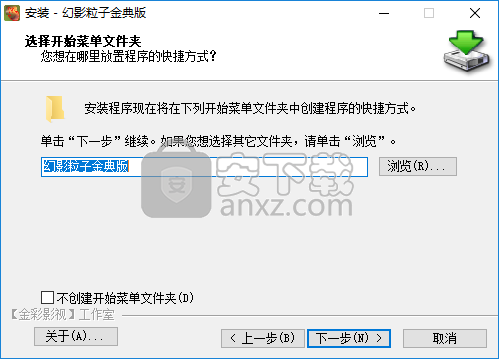
5、选择附加任务,勾选【创建桌面快捷方式】的选项。
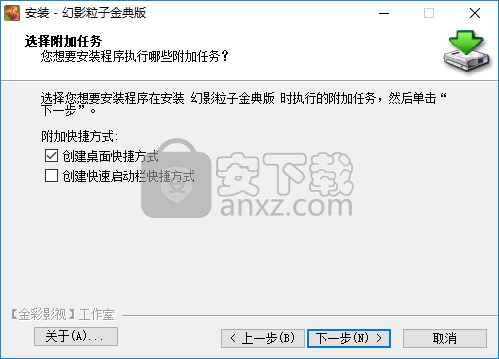
6、准备安装,点击【安装】按钮开始进行安装。
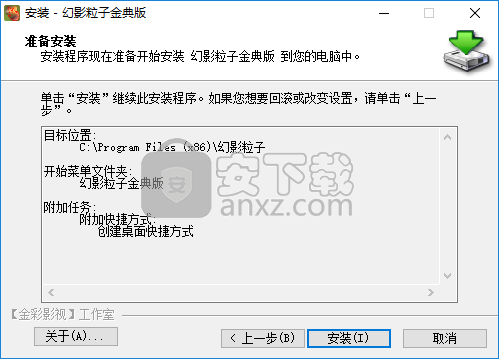
7、弹出如下的幻影粒子金典版安装成功的提示,点击【完成】结束安装。
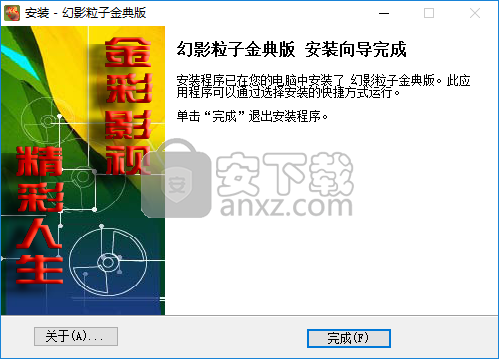
我们将从简单的东西开始。如果当前未选择“ Star Trail 2”发射器,请从库窗口中选择它(库窗口从上方为#5)。
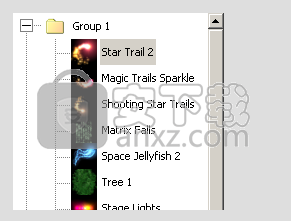
只需在单词“ Star Trail 2”上单击鼠标左键(单击鼠标左键),它将突出显示。 此操作称为选择库发射器。发射器将保持选中状态,直到您选择其他发射器为止,并且一次只能选择一个库发射器。还可以选择一个库文件夹-在这种情况下,先前选择的发射器保持选中状态。
请注意,当选择库发射器时,预览窗口将激活并显示发射器动画时的外观。(如果选择了库文件夹,则预览窗口将不会更改。)
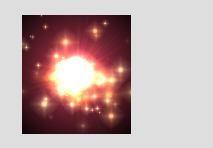
在此处,“ Star Trail 2”发射器显示在预览窗口中。在预览窗口中单击并拖动,以了解所选库发射器添加到舞台后的外观。
在舞台窗口中,有2个主要的“模式”:选择模式和添加模式。其中之一(只有一个)始终处于活动状态。在选择模式下,在舞台窗口中单击将始终选择一个对象(如果单击了一个对象),并且鼠标光标将成为标准的Windows箭头指针。在添加模式下,在舞台窗口中单击将始终添加一个对象(通常是发射器,但也可以是偏转器或阻止器,我们将在以后讨论),并且光标将变为一个小的发射器符号(带有一个点)。工具栏上的箭头按钮还指示哪个模式处于活动状态。在“ 选择”模式下将按“ 选择”按钮:

由于我们现在想在舞台上添加发射器,因此请确保我们处于“ 添加”模式(确保未按下“ 选择”按钮)。您可以单击“ 选择”按钮或使用A的键盘快捷键在“ 选择”和“ 添加”模式之间切换。
现在将鼠标移到舞台上。在舞台中央附近单击一次,将出现一个小白色圆圈。(如果什么也没出现,请确保您未处于“ 选择”模式。)

该圆圈是发射器的符号(实际上是“点”发射器,但我们稍后会介绍)。
现在是有趣的部分。点击播放的播放工具栏上的按钮。

“ 播放”按钮旁边是一个小窗口,其中有一个数字:框框。框框表示当前的框号,并且在播放期间会改变。
舞台上应显示添加的发射器发出的火花颗粒,框架框中的数字应上升,到目前为止,您应该对性能感到满意。
停下来!
您可能已经注意到单击开始播放时,“ 播放”按钮变为“ 停止”按钮: 现在

单击“ 停止”按钮。您的动画将停止,您将在帧框中看到它停止在哪个帧上。(“ 停止”按钮现在将变回“ 播放”按钮。)播放工具栏上还有其他一些按钮。播放按钮左侧的按钮是快退按钮。框框右侧的较小的黑色箭头按钮可一次向前或向后移动一帧,红色圆圈的按钮是“ 保存输出”按钮(看起来像VCR或磁带上的“记录”按钮录音机-一分钟内可以使用该按钮)。
工具栏中的其他两个数字框表示项目的开始和结束帧,它们之间的按钮是“ 循环”按钮。在播放期间,您可能已经看到帧计数器到达项目结束帧,然后跳回到项目开始帧并继续播放。起始和结束帧控件定义了将在其中进行回放的项目区域,而“ 循环”按钮则控制循环。
单击快退。您应该在第1帧处。使用鼠标在帧框中选择编号,然后键入“ 30”。这将使您跳到第30帧。(还有其他方法可以跳到不同的帧,稍后我们将介绍。)现在,再次按Play。播放总是从帧框中显示的帧编号开始。停止播放(使用“ 停止”按钮)。现在,按一下快退 按钮。您会看到框架框显示为30。再次单击“ 倒带”。现在,框架框显示1.这是怎么回事?该倒带按钮在第一次单击时跳回到上一次播放开始的帧,然后在再次单击时跳回到项目开始帧。(再次单击它会在播放开始帧和项目开始帧之间交替。)
现在让我们制作电影。这将是一部短片,只是向您展示如何制作。
制作第一部电影
单击“ 保存输出”按钮,您将看到一个对话框,看起来像这样:
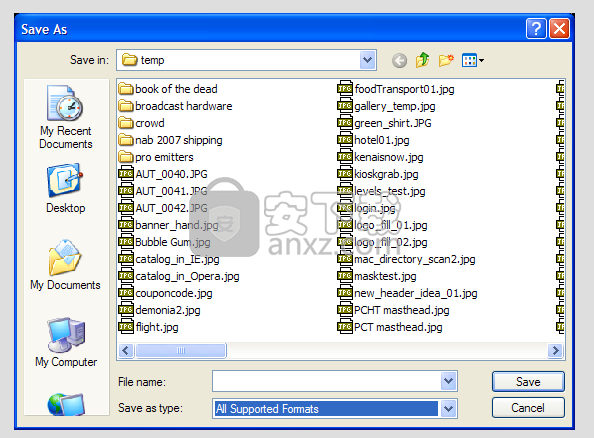
这是标准的Windows保存对话框,因此请像在其他程序中一样使用它。在顶部选择您要保存第一部电影的文件夹。首先,需要在对话框底部的文件名区域中确定如何保存电影。对于本教程,您将其另存为AVI文件,但也可以将动画另存为图像序列(一系列编号的图像),以备将来参考。通过单击另存为类型,向下箭头找到各种文件格式的选项,这将显示一个类似于以下的对话框。
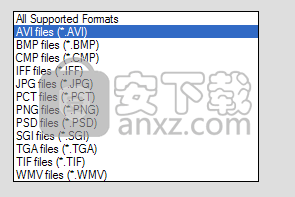
如您所见,第一个选项是AVI。您还可以选择几种图像格式。向下移动鼠标,直到选择AVI格式。现在,在文件名区域中输入“ sparkles movie”,然后单击“ 确定”。AVI扩展将为您添加。
(请注意,如果您未选择文件格式,则假定为AVI格式。)
由于我们选择了保存AVI,因此您将看到的下一个对话框是“ AVI选项”对话框,该对话框允许您设置编解码器(压缩器)。 / decompressor)以及其他压缩设置。每个编解码器都有不同的控件,因此我们在这里不介绍它们。只需使用本教程最熟悉的编解码器即可。
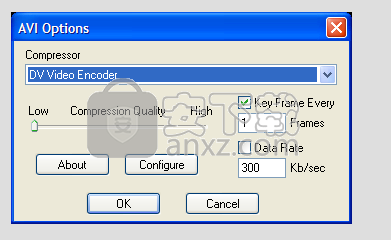
通过对话框顶部的下拉箭头选择要使用的压缩机,然后根据需要设置其他功能。对于本教程来说,这确实没有多大区别。我们真正想要的只是看一部电影,对吗?点击“确定”继续...
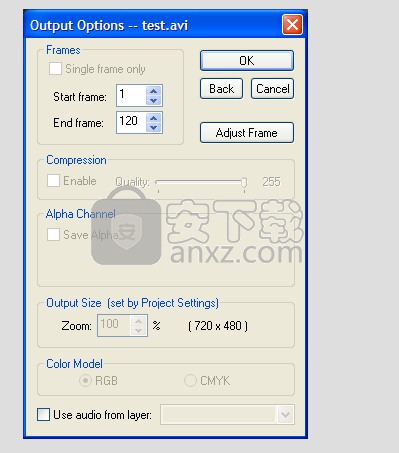
此对话框是“ 输出选项”对话框。您可以使用它来设置动画的开始和结束帧编号(如果您希望它们与在回放工具栏中设置的项目开始和结束帧不同),请设置Alpha通道和压缩选项(基于文件)格式)以及其他我们现在将忽略的选项。
您可以将开始帧保留为1,将结束帧保留
字幕大师电脑版 媒体制作119.97 MB3.5.26
详情快剪辑 媒体制作88.6 MBv1.3.1.3033
详情CamIn 媒体制作174.02 MB2.5.1.10
详情终极Flash播放器 V1.79 绿色版 媒体制作1.17 MB
详情Imperator FLA (Flash动画工具)v1.63 中文汉化版 媒体制作1.46 MB
详情ThunderSoft Audio Recorder(电脑录音软件) 媒体制作13.3 MBv8.4.0 中文
详情Aleo Flash Intro and Banner Maker v4.1 汉化 媒体制作6.00 MB
详情卡拉字幕精灵 v2.1.6 注册版 媒体制作33.00 MB
详情PicturesToExe Deluxe(幻灯片制作软件) 媒体制作15.4 MBv8.0.13
详情Amberlight 2(粒子特效软件) 媒体制作36.6 MBv2.1
详情vmix23完全 媒体制作343 MB附安装教程
详情MAGIX Video Pro X10 媒体制作534.00 MBv16.0.2.317 免费版
详情Apeaksoft Slideshow Maker(电子相册制作软件) 媒体制作155 MBv1.0.8
详情Samplitude Pro X3(音乐制作软件) 媒体制作2345 MB汉化
详情数码大师2013下载 媒体制作44.7 MBv32.9.8300 白金版
详情easy sketch(手绘视频制作软件) 媒体制作525.0 MBv3.0.1
详情VideoScribe(手绘视频制作软件) 媒体制作75.7 MBv2.7.2
详情SWF Decompile Expert v3.0.1.3152 绿色汉化版 媒体制作2.00 MB
详情AquaSoft SlideShow Premium 9(幻灯片制作软件) 媒体制作56.0 MB附使用教程
详情ProShow Gold(幻灯片制作软件) 媒体制作88.9 MBv9.0.3771
详情LedshowTW 2017图文编辑软件 媒体制作121 MBv17.10.12.0 官方版
详情My Autoplay Pro v10.3 汉化绿色版 媒体制作29.00 MB
详情Flash插件 Adobe Flash Player for IE 媒体制作1.19 MBv32.0.0.223 官方版
详情VideoScribe(手绘视频制作软件) 媒体制作75.7 MBv2.7.2
详情led player(led显示屏控制软件) 媒体制作10.2 MBv6.0.3 中文版
详情LED演播室 媒体制作54.49 MBV12.60D 免费版
详情Adobe Flash CS3 Professional 媒体制作50.6 MB简体中文免激活版
详情视频剪辑软件 Wondershare Filmora 媒体制作270.0 MBv9.2.7.11 汉化
详情MTV电子相册视频制作软件 4.71 注册版 媒体制作31.00 MB
详情JPEXS Free Flash Decompiler v11.1.0 中文版 媒体制作8.00 MB
详情Windows Movie Maker 2.1 简体中文版 媒体制作3.38 MB
详情MTV制作圣手 V5.0 媒体制作4.00 MB
详情万兴dvd相片电影故事(Wondershare dvd slideshow) 媒体制作127 MBv6.7.0.4 汉化
详情光盘菜单制作 AutoPlay Menu Builder V8.0 汉化 媒体制作16.00 MB
详情SWFText(Flash文字制作工具) 1.4 汉化版 媒体制作2.29 MB
详情Adobe Flash CS4 10.0.2 简体中文精简版 媒体制作140.00 MB
详情Macromedia Authorware 媒体制作50.60 MBv7.02 中文版
详情Media Encoder CC 2018(音频与视频编码工具) 媒体制作1311 MB附带安装教程
详情pivot animator(火柴人动画制作软件) 媒体制作1.0 MBv4.2.2 中文版
详情easy sketch(手绘视频制作软件) 媒体制作525.0 MBv3.0.1
详情度彩视频加广告助手 媒体制作51.4 MBv6.0 免费版
详情快剪辑 媒体制作88.6 MBv1.3.1.3033
详情英语听力制作专家 媒体制作27.8 MBv6.0 官方版
详情字幕大师电脑版 媒体制作119.97 MB3.5.26
详情CamIn 媒体制作174.02 MB2.5.1.10
详情RealMedia Editor 11.0.0.535 ReLoaded 汉化版 媒体制作7.32 MB
详情艾奇MTV电子相册制作软件 媒体制作36.38 MBv6.80.1112.10
详情终极Flash播放器 V1.79 绿色版 媒体制作1.17 MB
详情Real11 压缩器 1.0 媒体制作3.87 MB
详情RealX 0.9 简体中文 媒体制作0 MB
详情

























